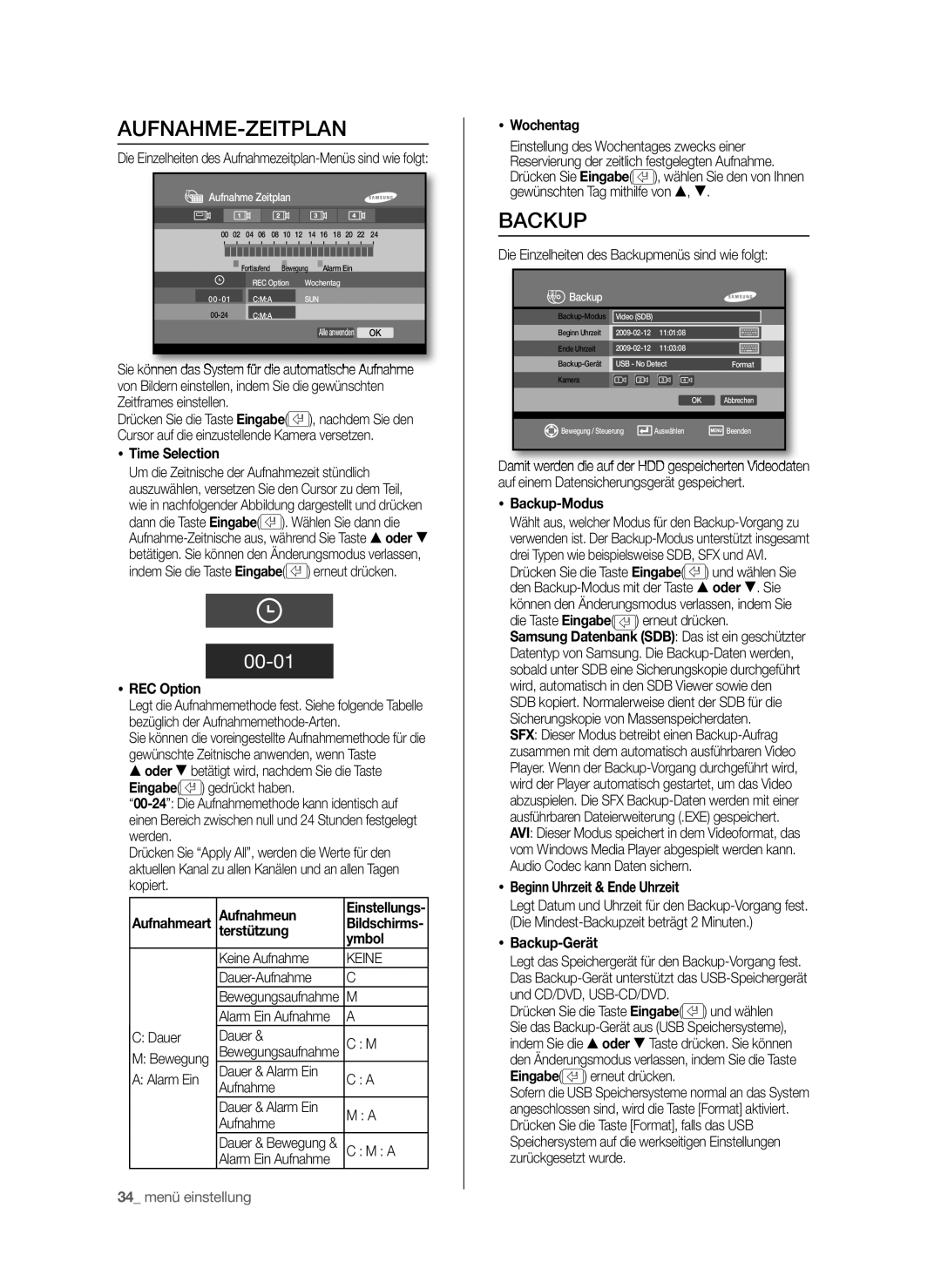AUFNAHME-ZEITPLAN
Die Einzelheiten des Aufnahmezeitplan-Menüs sind wie folgt:

 Aufnahme Zeitplan
Aufnahme Zeitplan
00 02 04 06 08 10 12 14 16 18 20 22 24
| Fortlaufend Bewegung | Alarm Ein |
| ||
|
| REC Option | Wochentag |
| |
| C:M:A | SUN |
|
| |
| C:M:A |
|
|
| |
|
|
|
| Alle anwenden | OK |
Sie können das System für die automatische Aufnahme von Bildern einstellen, indem Sie die gewünschten Zeitframes einstellen.
Drücken Sie die Taste Eingabe(![]() ), nachdem Sie den Cursor auf die einzustellende Kamera versetzen.
), nachdem Sie den Cursor auf die einzustellende Kamera versetzen.
Time Selection
Um die Zeitnische der Aufnahmezeit stündlich auszuwählen, versetzen Sie den Cursor zu dem Teil, wie in nachfolgender Abbildung dargestellt und drücken dann die Taste Eingabe(![]() ). Wählen Sie dann die
). Wählen Sie dann die ![]() ) erneut drücken.
) erneut drücken.
00-01
REC Option
Legt die Aufnahmemethode fest. Siehe folgende Tabelle bezüglich der
Sie können die voreingestellte Aufnahmemethode für die gewünschte Zeitnische anwenden, wenn Taste
Soder T betätigt wird, nachdem Sie die Taste
Eingabe(![]() ) gedrückt haben.
) gedrückt haben.
Drücken Sie “Apply All”, werden die Werte für den aktuellen Kanal zu allen Kanälen und an allen Tagen kopiert.
| Aufnahmeart | Aufnahmeun | Einstellungs- |
| Bildschirms- | ||
| terstützung | ||
|
|
| ymbol |
|
| Keine Aufnahme | KEINE |
|
| C | |
|
| Bewegungsaufnahme | M |
|
| Alarm Ein Aufnahme | A |
| C: Dauer | Dauer & | C : M |
| M: Bewegung | Bewegungsaufnahme | |
| Dauer & Alarm Ein | C : A | |
| A: Alarm Ein | ||
| Aufnahme | ||
|
|
| |
|
| Dauer & Alarm Ein | M : A |
|
| Aufnahme | |
|
|
| |
|
| Dauer & Bewegung & | C : M : A |
|
| Alarm Ein Aufnahme |
|
34_ menü einstellung |
| ||
Wochentag
Einstellung des Wochentages zwecks einer Reservierung der zeitlich festgelegten Aufnahme. Drücken Sie Eingabe(![]() ), wählen Sie den von Ihnen gewünschten Tag mithilfe von S, T.
), wählen Sie den von Ihnen gewünschten Tag mithilfe von S, T.
BACKUP
Die Einzelheiten des Backupmenüs sind wie folgt:
 Backup
Backup
Video (SDB) |
|
|
| |
|
|
| ||
Beginn Uhrzeit | 11:01:08 |
|
| |
Ende Uhrzeit | 11:03:08 |
|
| |
USB - No Detect | Format |
| ||
|
|
|
|
|
Kamera
| OK | Abbrechen |
|
|
|
|
|
|
Bewegung / Steuerung | Auswählen | Beenden |
Damit werden die auf der HDD gespeicherten Videodaten auf einem Datensicherungsgerät gespeichert.
Backup-Modus
Wählt aus, welcher Modus für den ![]() ) und wählen Sie den
) und wählen Sie den ![]() ) erneut drücken.
) erneut drücken.
Samsung Datenbank (SDB): Das ist ein geschützter Datentyp von Samsung. Die
SFX: Dieser Modus betreibt einen
Beginn Uhrzeit & Ende Uhrzeit
Legt Datum und Uhrzeit für den
Backup-Gerät
Legt das Speichergerät für den
Drücken Sie die Taste Eingabe(![]() ) und wählen Sie das
) und wählen Sie das ![]() ) erneut drücken.
) erneut drücken.
Sofern die USB Speichersysteme normal an das System angeschlossen sind, wird die Taste [Format] aktiviert. Drücken Sie die Taste [Format], falls das USB Speichersystem auf die werkseitigen Einstellungen zurückgesetzt wurde.